Desbloquee el ID de Apple, elimine la contraseña de la pantalla, omita el tiempo de pantalla.
- Desbloquear ID de Apple
- Omitir el bloqueo de activación de iCloud
- Herramienta de desbloqueo de Doulci iCloud
- Desbloquear Fábrica iPhone
- Bypass iPhone Passcode
- Restablecer contraseña de iPhone
- Desbloquear ID de Apple
- Desbloquear iPhone 8 / 8Plus
- Eliminación de bloqueo de iCloud
- Desbloqueo de iCloud Deluxe
- Bloqueo de pantalla iPhone
- Desbloquear iPad
- Desbloquear iPhone SE
- Desbloquear iPhone Tmobile
- Eliminar contraseña de ID de Apple
3 formas de restablecer el iPhone sin la contraseña de ID de Apple (iPhone 15 y iOS 17)
 Actualizado por Lisa ou / 29 de marzo de 2021 16:30
Actualizado por Lisa ou / 29 de marzo de 2021 16:30Apple ID es una clave única que está asociada con todos sus servicios y dispositivos de Apple. Puede usar iTunes, iCloud, Apple Store y más a través de su cuenta y contraseña de Apple ID. Si desea restablecer su iPhone, debe ingresar el ID de Apple y la contraseña correctos. Si olvidó cuál es su ID de Apple, puede usar un software de recuperación de ID de Apple de terceros para recuperarlo. Más tarde, puede restablecer el iPhone sin ID de Apple con éxito.
Este artículo presenta 3 formas de restablecer de fábrica su iPhone o iPad sin ingresar una contraseña de ID de Apple. Si Buscar mi iPhone está desactivado, puede elegir cualquier método para restablecer su iPhone sin ID de Apple. De lo contrario, primero debe eliminar su ID de Apple o contraseña de su iPhone. De lo contrario, la antigua cuenta de ID de Apple evitará que el iPhone se restablezca de fábrica.
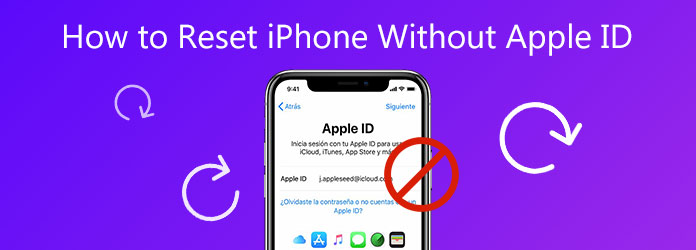

Lista de Guías
1. La mejor manera de restablecer el iPhone sin ID de Apple
Desbloqueador de FoneLab iOS es capaz de eliminar la ID de Apple y la contraseña olvidadas de cualquier versión de iPhone e iOS. Puede desbloquear la ID de Apple sin contraseña en los últimos dispositivos iPhone 15 e iOS 17. Por lo tanto, también puede restablecer un iPhone de segunda mano sin ID de Apple. Además, puede ingresar a un iPhone bloqueado y eliminar la contraseña de restricciones de tiempo de pantalla con la mayor tasa de éxito. ¿Qué puede hacer con la herramienta de eliminación de ID de Apple? Estas son las características principales.
- Omita el ID de Apple o la contraseña olvidados.
- Elimina la antigua ID de Apple de tu iPhone sin contraseña.
- Desbloquea tu iPhone sin una contraseña de ID de Apple.
- Restablecer o borrar iPhone sin ID de Apple contraseña.
- Compatible with iPhone 15/14/13/12/11/XS/XR/X/8/7/SE/6s/6/5s/5c/5, etc.
- Seguro, limpio y fácil de usar.
FoneLab lo ayuda a desbloquear la pantalla del iPhone, elimina el ID de Apple o su contraseña, elimina el tiempo de pantalla o el código de restricción en segundos.
- Te ayuda a desbloquear la pantalla del iPhone.
- Elimina la ID de Apple o su contraseña.
- Elimine el tiempo de pantalla o el código de restricción en segundos.
Paso 1Descarga, instala y ejecuta FoneLab iOS Unlocker gratis. Conecte su iPhone a la computadora con un cable USB Lightning. Para restablecer el iPhone sin la contraseña de ID de Apple, elija Eliminar ID de Apple en la interfaz principal.

Paso 2Una vez que se detecta tu iPhone, toca Confía en en la pantalla de tu iPhone. Se le pedirá que ingrese el código de acceso de la pantalla para desbloquear su iPhone. Más tarde, haga clic en Inicio y descargue el paquete de firmware. La barra de progreso en tiempo real le mostrará el tiempo estimado.

Paso 3Continúe con las instrucciones en pantalla. iPhone se reiniciará y Eliminar ID de Apple inmediatamente. Espere un momento para completar el proceso de eliminación de la contraseña de ID de Apple. Después de eso, puede configurar una nueva cuenta de ID de Apple para reiniciar el iPhone.

2. Cómo restablecer el iPhone sin ID de Apple a través de la configuración
Para empezar, asegúrese de que Buscar mi iPhone esté desactivado en el iPhone. Este es el punto clave para restablecer el iPhone sin una contraseña de ID de Apple. De lo contrario, es posible que no pueda borrar el iPhone sin la ID de Apple a través de la aplicación Configuración.
Paso 1Abre la aplicación de configuración de iPhone.
Paso 2Elige Reanudar seguido por Borrar contenidos y ajustes.
Paso 3Ingrese el código de acceso del iPhone cuando se le solicite.
Paso 4Pulsa para buscar Borrar iphone y confirme el restablecimiento de fábrica del iPhone sin código de acceso o iTunes.

3. Cómo restablecer el iPhone sin ID de Apple a través de iTunes
Al poner su iPhone en modo de recuperación con iTunes, puede restablecer completamente su iPhone sin ingresar la ID de Apple. La premisa es que ha desactivado la función Buscar mi iPhone. Si es así, puede continuar con el proceso de reinicio del iPhone.
Paso 1Haga una copia de seguridad de los datos de su iPhone con anticipación. Conecte el iPhone a la computadora con un cable USB. (Qué hacer si iPhone no aparece en la PC.)
Paso 2Pon el iPhone en modo de recuperación, que depende del modelo de tu iPhone.
Paso 3Una vez que se le notifique que iTunes ha detectado un iPhone en modo de recuperación, haga clic en OK para confirmar y seguir adelante.
Paso 4En la página Resumen de iTunes, haga clic en el restaurar iPhone .
Paso 5Haga Clic en Restaurar para restablecer el iPhone a la configuración de fábrica sin ID de Apple.
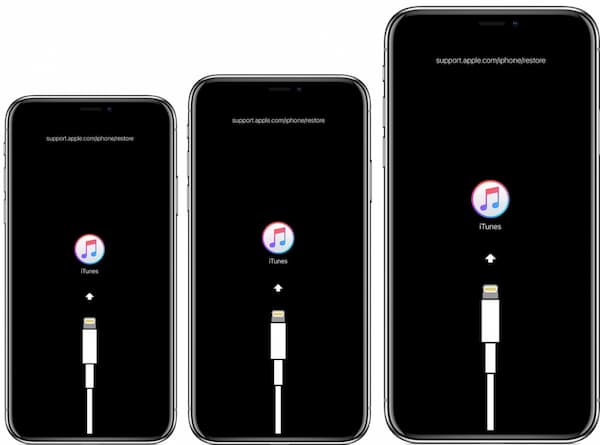
4. Preguntas frecuentes sobre cómo restablecer el iPhone sin ID de Apple
Cómo cambiar la contraseña de ID de Apple?
Prepare su antigua contraseña de ID de Apple. Puede usar FoneLab iOS Unlocker para recuperar el ID de Apple original si es necesario. Más tarde, visite la página de la cuenta de ID de Apple. Ve a la Seguridad sección. Escoger Cambiar Contraseña. Ingrese su contraseña actual de ID de Apple. Después de eso, puede establecer una nueva contraseña de ID de Apple. Escoger Cambiar Contraseña para aplicarlo.
¿Cómo deshacerse de la ID de Apple de alguien en el iPhone?
Si conoce la contraseña del ID de Apple del propietario anterior, puede ir a la Ajustes aplicación para cerrar sesión en la cuenta de ID de Apple. O puede usar FoneLab iOS Unlocker para eliminar la contraseña de ID de Apple con éxito.
¿Puedes restablecer de fábrica un iPhone bloqueado?
Si. Para eliminar el código de acceso del iPhone, puede borrar el iPhone con iCloud Find My iPhone. O puede ejecutar FoneLab iOS Unlocker para acceder a cualquier iPhone bloqueado.
Eso es todo para restablecer el iPhone sin ID de Apple en iOS 17 y versiones anteriores. Aunque olvidó la cuenta o contraseña actual de ID de Apple, puede omitirla con la configuración del iPhone, el modo de recuperación y el desbloqueo de ID de Apple. Si la función Find My iPhone está en su iPhone, entonces FoneLab iOS Unlocker es su única opción. Puede recuperar y restablecer la ID de Apple olvidada para solucionar el problema. Después de eso, puedes restablecer el iPhone a los valores predeterminados de fábrica Si aún tiene preguntas, puede dejar mensajes a continuación o no dude en contactarnos.
FoneLab lo ayuda a desbloquear la pantalla del iPhone, elimina el ID de Apple o su contraseña, elimina el tiempo de pantalla o el código de restricción en segundos.
- Te ayuda a desbloquear la pantalla del iPhone.
- Elimina la ID de Apple o su contraseña.
- Elimine el tiempo de pantalla o el código de restricción en segundos.
